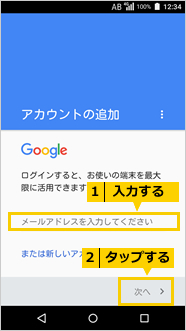Qua phone使い方ガイド「Google™アカウントを設定する」
Google™アカウントを登録する
![]() 設定はホーム画面の「基本機能」の中にあります。
設定はホーム画面の「基本機能」の中にあります。
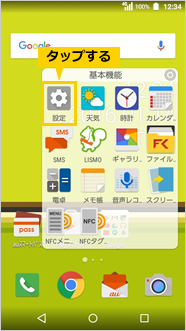
![]() 画面を上方向へスライドし、<アカウント>をタップします。
画面を上方向へスライドし、<アカウント>をタップします。
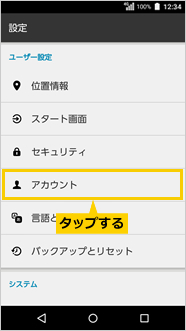
![]() <アカウントを追加>をタップします。
<アカウントを追加>をタップします。
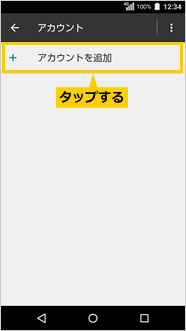
![]() [アカウントの追加]画面が表示されるので、<Google>をタップします。
[アカウントの追加]画面が表示されるので、<Google>をタップします。
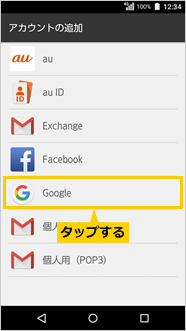
![]() <または新しいアカウントを作成>をタップします。
<または新しいアカウントを作成>をタップします。
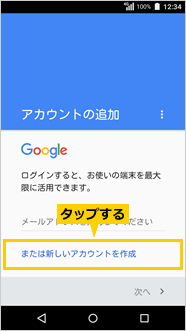
![]() 「姓」、「名」を入力し、<次へ>をタップします。
「姓」、「名」を入力し、<次へ>をタップします。
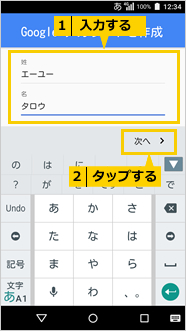
![]() 希望するメールアドレスの@の前までを入力し、<次へ>をタップします。
希望するメールアドレスの@の前までを入力し、<次へ>をタップします。
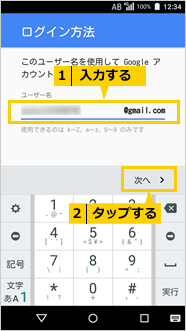
![]() Google™アカウントに設定するパスワードを2回入力し、<次へ>をタップします。
Google™アカウントに設定するパスワードを2回入力し、<次へ>をタップします。
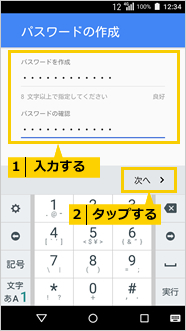
![]() [再設定用の電話番号]画面が表示されるので、<次へ>をタップします。
[再設定用の電話番号]画面が表示されるので、<次へ>をタップします。
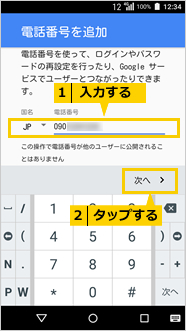
![]() [電話番号の確認]画面が表示されるので、<確認>をタップします。
[電話番号の確認]画面が表示されるので、<確認>をタップします。
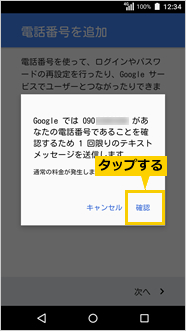
![]() [プライバシー ポリシーと利用規約]画面が表示されるので、内容を確認し、<同意する>をタップします。
[プライバシー ポリシーと利用規約]画面が表示されるので、内容を確認し、<同意する>をタップします。
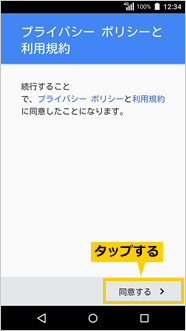
![]() [Google アカウント]画面が表示されるので、<次へ>をタップします。
[Google アカウント]画面が表示されるので、<次へ>をタップします。
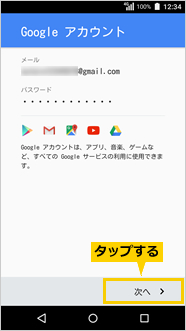
![]() [Googleサービス]画面が表示されるので、<
[Googleサービス]画面が表示されるので、<![]() >をタップします。
>をタップします。
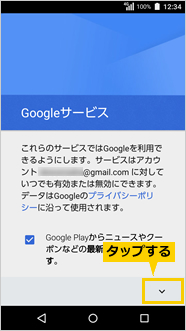
![]() 内容を確認し、<次へ>をタップします。
内容を確認し、<次へ>をタップします。
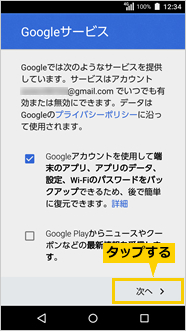
![]() [お支払情報の設定]画面が表示されるので、<スキップ>をタップし、<次へ>をタップします。
[お支払情報の設定]画面が表示されるので、<スキップ>をタップし、<次へ>をタップします。
Google™アカウントの作成が完了します。
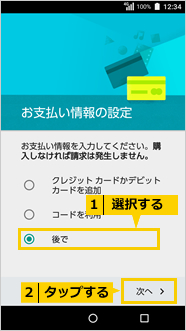
![]() Google™アカウントの作成が完了します。
Google™アカウントの作成が完了します。
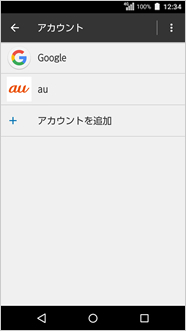
 取得済みアカウントの登録
取得済みアカウントの登録
取得済みのGoogle™アカウント登録したい場合は、手順![]() の画面で[メールアドレスを入力してください]にメールアドレスを入力し、<次へ>をタップします。[パスワード]入力画面が表示されるので、パスワードを入力してください。取得済みのGoogle™アカウントが登録されます。
の画面で[メールアドレスを入力してください]にメールアドレスを入力し、<次へ>をタップします。[パスワード]入力画面が表示されるので、パスワードを入力してください。取得済みのGoogle™アカウントが登録されます。